Excluiu ou perdeu acidentalmente um arquivo MSI importante?
Sem problemas. O Wondershare Recoverit pode recuperar seus arquivos MSI perdidos em 3 passos. Este software de recuperação de dados definitivo e profissional é totalmente confiável e 100% seguro.
Nós baixamos e instalamos o software de vez em quando, mas nos perguntamos como um único instalador pode extrair tantos arquivos? A história dos arquivos MSI é a mesma. Arquivo do Microsoft Windows Installer (MSI) em um pacote que contém todos os arquivos necessários para o software funcionar corretamente.
Neste artigo, você vai aprender:
O que é um arquivo MSI?
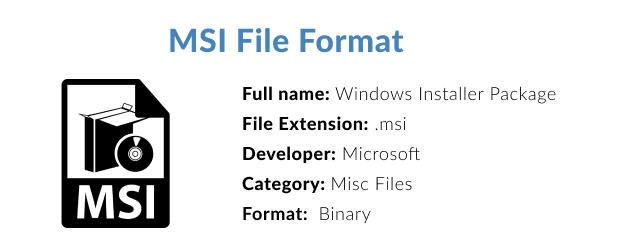
MSI significa Microsoft Windows Installer, portanto, o arquivo MSI é um arquivo instalador. É um arquivo que contém as informações dos arquivos a serem instalados e o caminho desses arquivos. Esses arquivos de banco de dados pertencem a um software específico. Simplesmente, o software pode ter um instalador ou atualizador chamado MSI File.
1. Usos de arquivos MSI
- Instalar informações de atualizações
Os arquivos MSI são responsáveis por instalar as informações sobre as atualizações. Se você é um usuário do Windows, deve ter notado que o sistema operacional Windows é atualizado de tempos em tempos. As causas básicas são os arquivos do Microsoft Windows Installer (MSI).
- Definir valores de registro
Se você tiver uma chave de produto, então você é uma pessoa registrada com permissão para usar os recursos extras do Windows. No entanto, você pode usar o Windows mesmo quando não tiver uma chave de produto ou uma conta da Microsoft. Essas coisas são tratadas por arquivos MSI, especialmente ao instalar o Windows.
- Instalação de programas e atualizações de software
O Windows possui muitos programas e serviços integrados, como Paint, Editor de vídeo, Filmes e TV, etc. A Microsoft consegue isso usando arquivos MSI facilmente. Você deve ter notado essas atualizações até certo ponto.
2. Recursos dos arquivos MSI
- Auto-recuperação
Em caso de falha, esses arquivos podem se recuperar em uma única atualização. Na maioria das vezes, essa falha é um corte repentino de energia.
- Instalação manual sob demanda
Às vezes, você deseja instalar programas da Microsoft Store em seu computador pessoal ou notebook. Esses arquivos são baixados primeiro e depois extraídos para instalar os arquivos relacionados ao software.
- Reversão
Os arquivos MSI podem ser facilmente revertidos em caso de cancelamento ou falha. Reversão significa que, se a instalação de um arquivo MSI for cancelada, os arquivos baixados e extraídos serão removidos do seu armazenamento.
3. Vantagens e desvantagens dos arquivos MSI
Prós:
Os arquivos MSI são arquivos de instalação que ajudam a instalar os programas integrados e o próprio sistema operacional Windows.
Se a instalação de um arquivo MSI for cancelada, ele excluirá com segurança os arquivos instalados para economizar espaço de armazenamento.
Os arquivos MSI podem se recuperar em caso de qualquer dano.
Esses arquivos podem reinstalar e atualizar os programas e serviços do Windows.
Os arquivos MSI ajudam a desinstalar programas indesejados com facilidade.
Contras:
Costuma-se dizer que estes arquivos podem fornecer uma porta para a instalação de vírus em seu computador, mas ainda não encontramos nenhuma evidência.
Como criar arquivos MSI?
Os arquivos MSI só podem ser criados no IDE que a Microsoft desenvolve para criar diferentes tipos de programas e software. O nome deste IDE (Integrated Development Environment) é Microsoft Visual Studio. Você precisa seguir estes passos para criar arquivos MSI:
- Instale a versão mais recente do Visual Studio e instale o Microsoft Visual Studio Installer Projects.
- Crie seu projeto e desenvolva um pequeno aplicativo no Visual Studio.
- Na guia "Explorador de Soluções", clique com o botão direito do mouse em seu projeto e vá para "Adicionar" e selecione "Novo projeto".
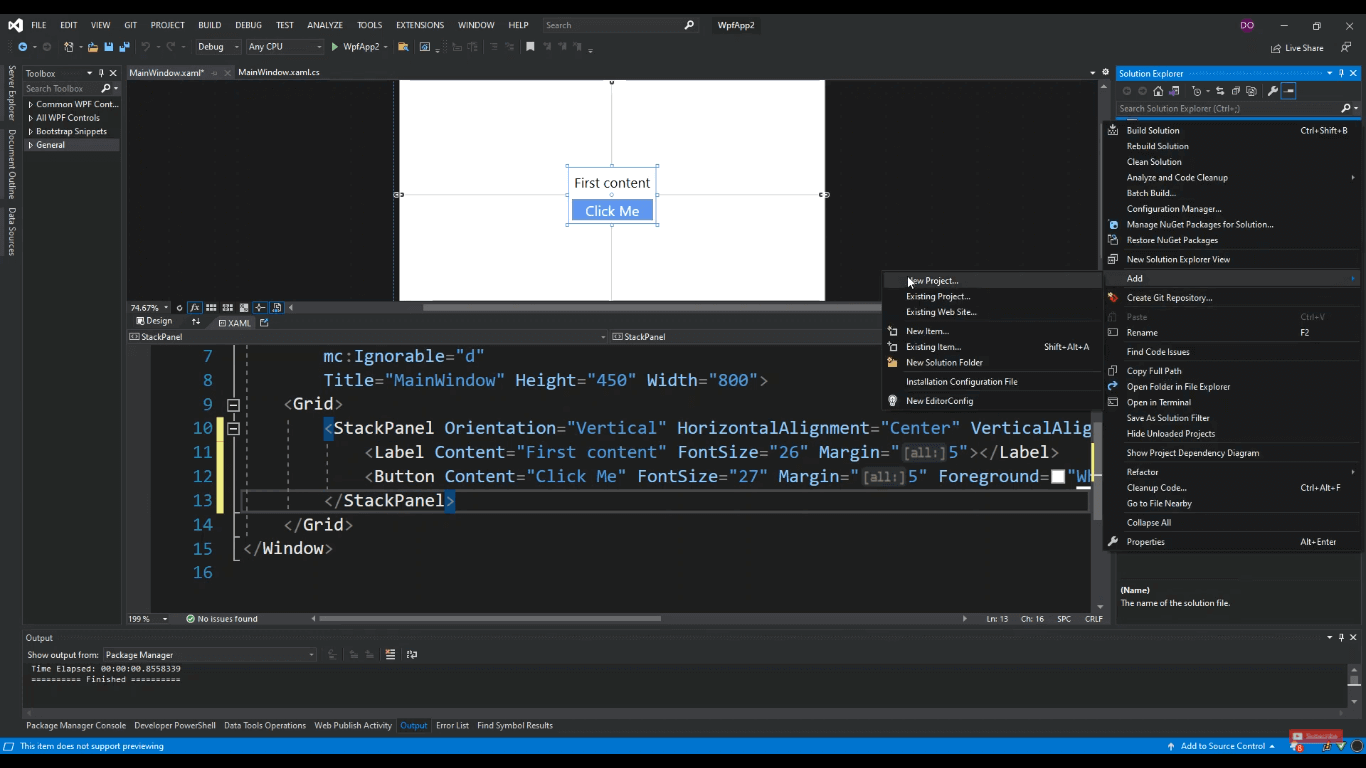
- Será exibida uma janela onde você precisa escrever "Projeto de Configuração" na caixa de pesquisa. Clique no ícone "Projeto de Configuração" abaixo e pressione o botão "Próximo".
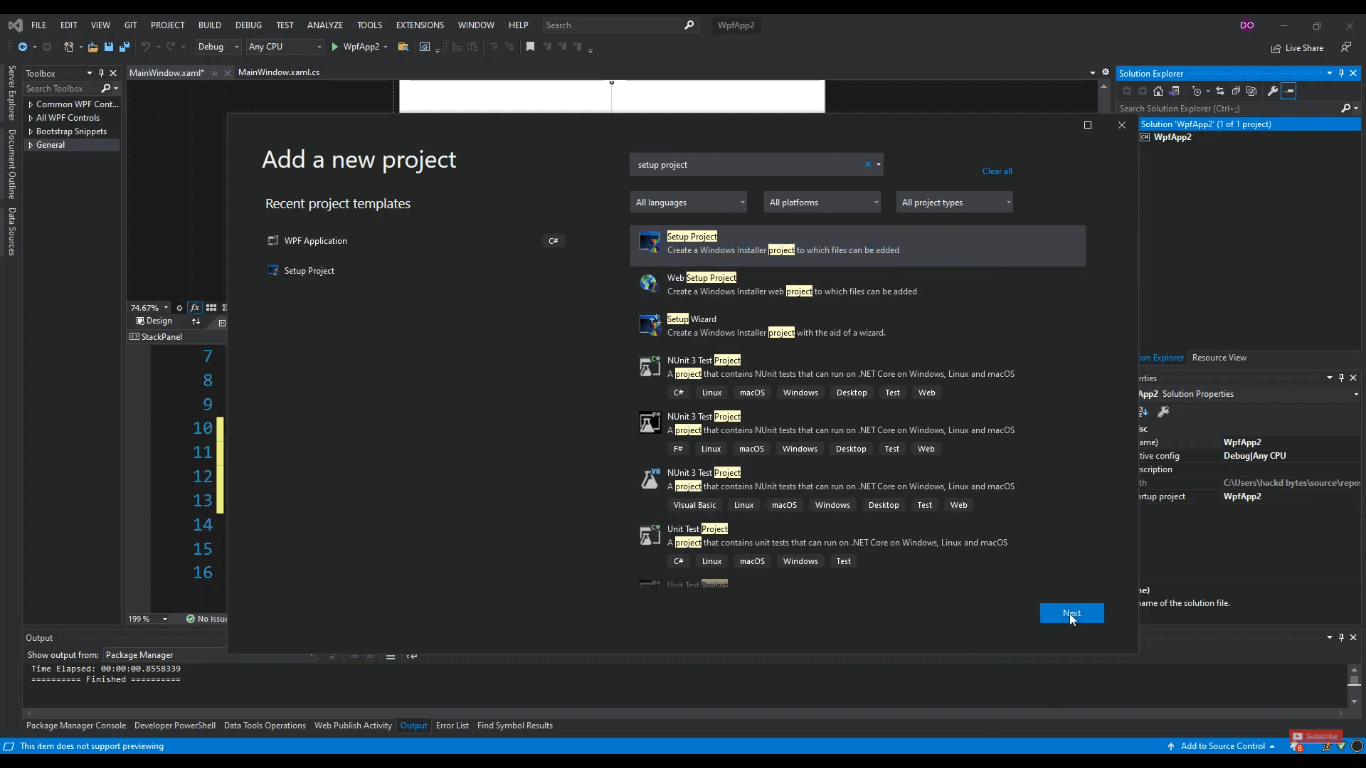
- Digite "Nome do projeto" como desejar e selecione o "Local" onde deseja que seu MSI esteja no computador.
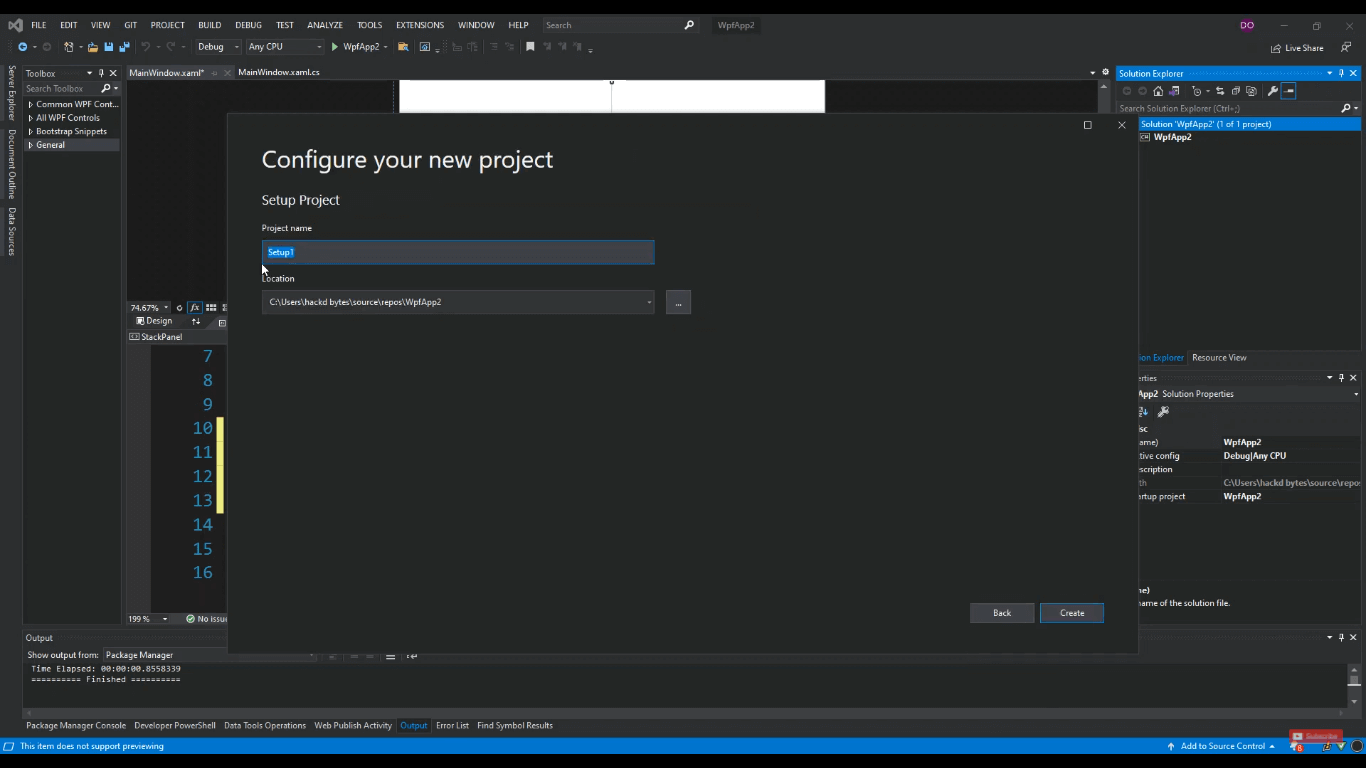
- Uma guia será exibido com três pastas: "Pasta de aplicativos", "Área de trabalho do usuário" e "Menu de programas do usuário".
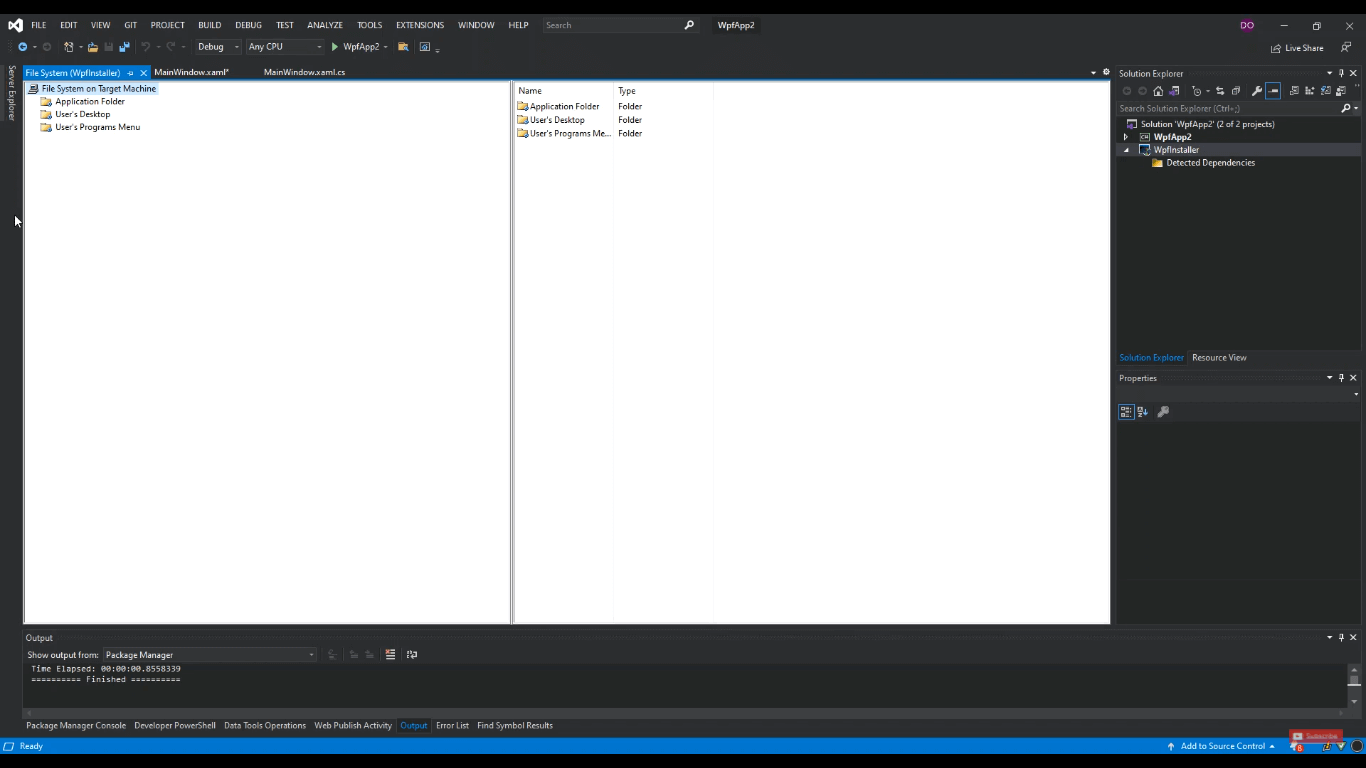
- Clique com o botão direito do mouse na pasta "Área de trabalho do usuário" e selecione a opção "Criar atalho para".
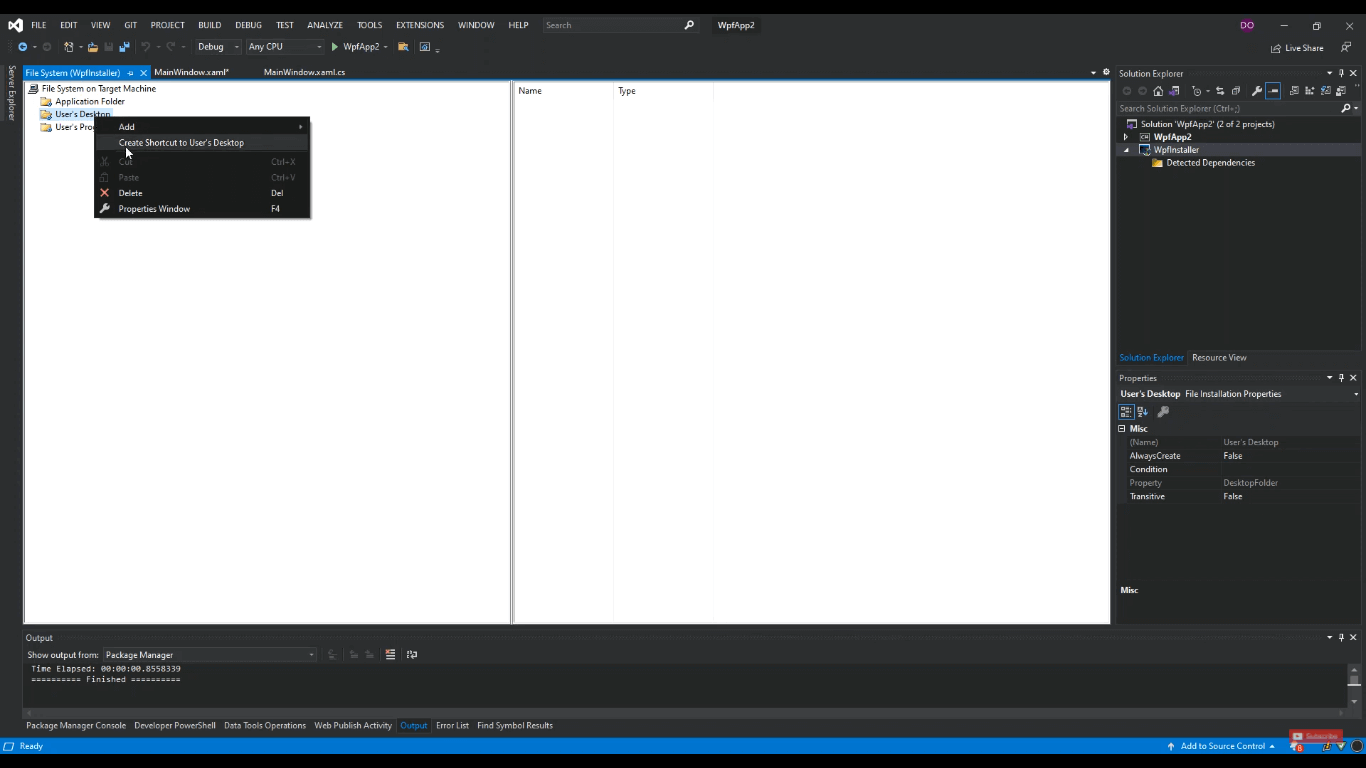
- Agora clique na pasta do aplicativo, vá para o painel de "Propriedades" e defina a propriedade "SempreCriar" como verdadeiro. Faça o mesmo para os diretórios "Área de trabalho do usuário" e "Menu do programa do usuário".
- Clique com o botão direito do mouse no diretório "Menu do programa do usuário" e escolha "Adicionar > Nova pasta". Renomeie a pasta do seu aplicativo ou software.
- Defina a propriedade "SempreCriar" desta pasta recém-criada como verdadeira também. Também com o botão direito, clique nela e selecione a opção "Criar atalho para".
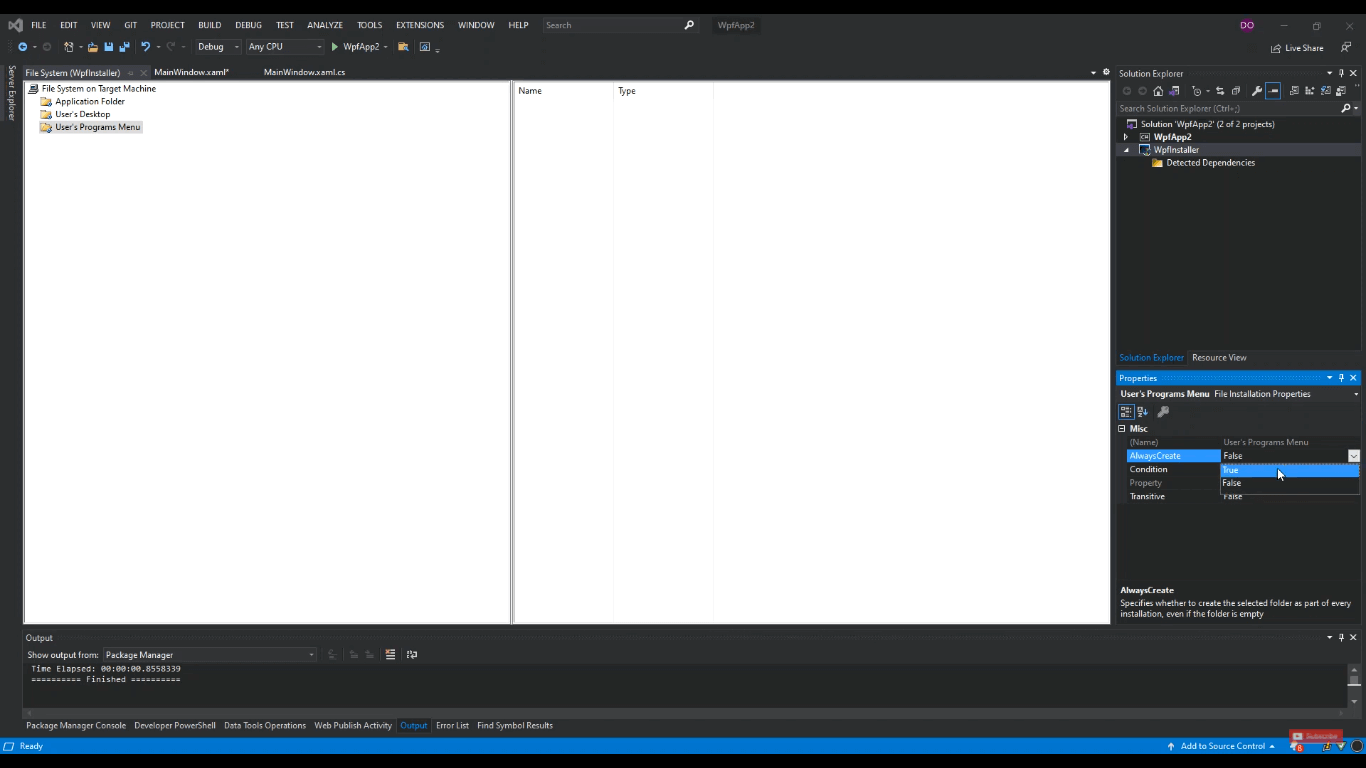
- No final, clique com o botão direito do mouse em "Pasta do aplicativo", vá em "Adicionar" e selecione "Saída do projeto".
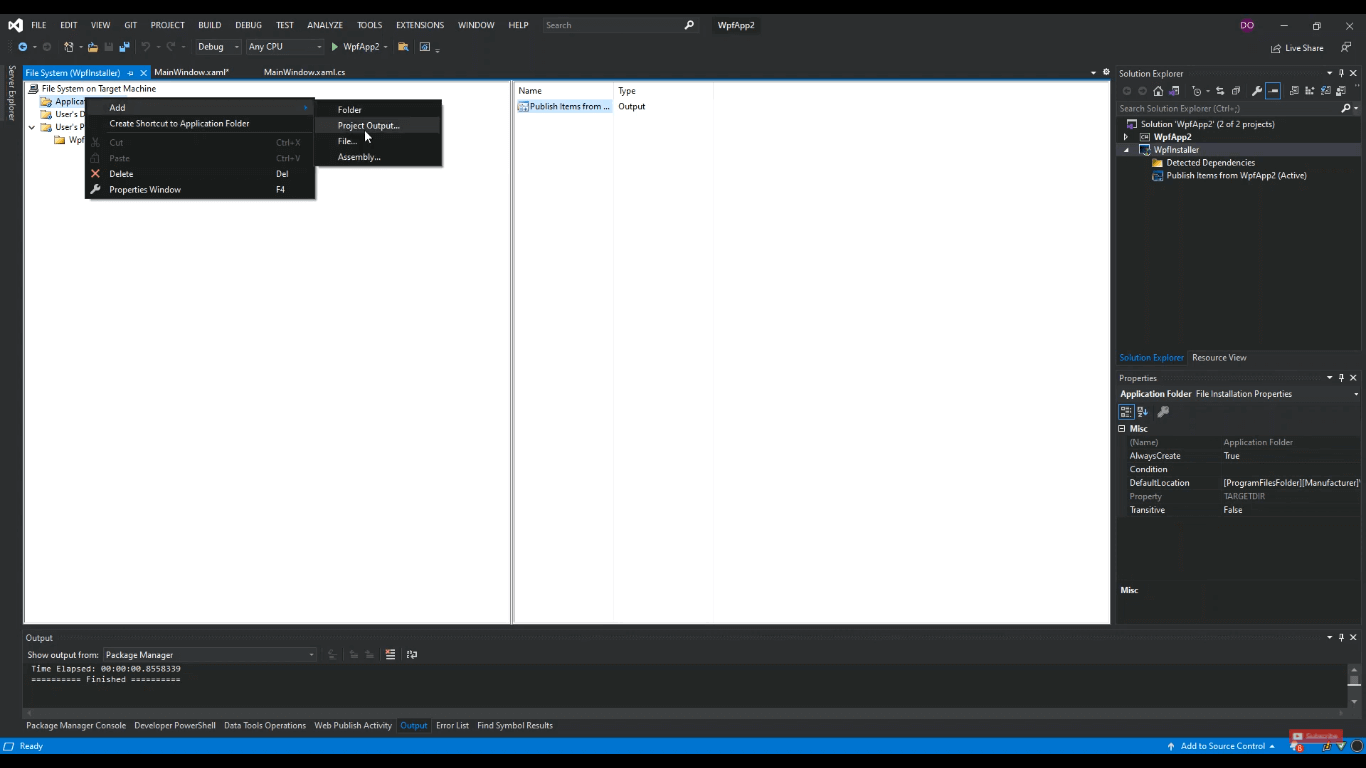
- Clique no botão "OK" quando a opção "Publicar Itens" estiver realçada.
- Agora vá para o local onde você armazenou seu projeto. Dentro da pasta de seus projetos, haverá uma pasta chamada "Debug". Esta pasta conterá o seu arquivo MSI nomeado como "setup".

Como editar arquivos MSI?
A única maneira de editar um arquivo MSI é acessar o IDE e abrir o projeto com o qual você criou esse arquivo. Em seguida, faça alterações em seu projeto e reconstrua ele no painel "Explorador de soluções". O arquivo MSI será atualizado e suas alterações serão salvas. Você só precisa reinstalá-lo, desinstalando o anterior.
Como abrir um arquivo MSI?
Abrir arquivos MSI é muito fácil, basta clicar duas vezes nele e ele será aberto. Você também pode clicar com o botão direito do mouse no arquivo de configuração MSI e selecionar "Abrir" para abrir.
Como instalar o arquivo MSI?
Os arquivos MSI começam a ser instalados assim que você os abre. Basta clicar no arquivo MSI uma vez e pressionar a tecla Enter no teclado ou clicar duas vezes com o botão esquerdo do mouse sobre ele.
Problema ao instalar o arquivo MSI?
Se você está tentando instalar o arquivo MSI e ele não está abrindo, siga estes passos para corrigir, caso o tenha criado usando o Visual Studio.
- Abra o projeto que você criou o arquivo MSI.
- No "Explorador de soluções", clique com o botão direito do mouse em "Publicar Itens do Seu_Nome_App" e selecione "Remover" para remover todos, se possível.
- Recrie o projeto e seu arquivo MSI deve estar OK agora.
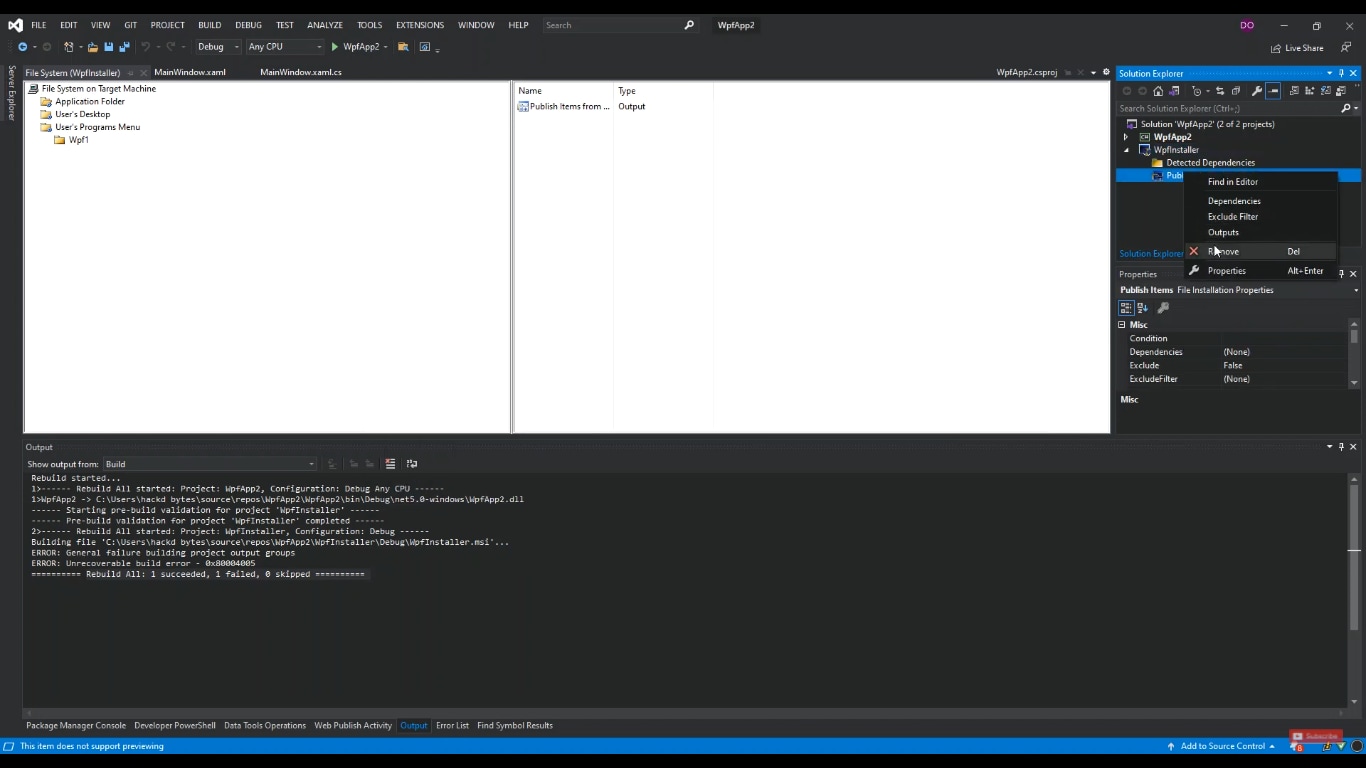
Como converter um arquivo MSI para EXE?
A conversão é feita quando você deseja alterar o formato de um arquivo. Um arquivo .msi pode ser convertido em um "arquivo .exe" online, mas isso não é recomendado, pois seu aplicativo ou software pode ser copiado por hackers. Nesse caso, você pode perder o seu se for um desenvolvedor individual ou uma pequena empresa.
Por outro lado, DRPU MSI to EXE Creator é um software que pode ajudá-lo a converter seu arquivo MSI em um arquivo executável:
- Navegue pelo caminho MSI e selecione o arquivo .msi que deseja converter.
- Procure o caminho do EXE onde deseja que o arquivo .exe convertido seja armazenado.
- Pressione o botão "Converter" e pronto.
Como recuperar arquivos MSI excluídos ou perdidos?
Às vezes, você passa horas e horas criando um aplicativo e ele é excluído por algum motivo. Acontece também que você encontra seu software favorito na forma de um arquivo MSI e também o perde. O Wondershare Recoverit é um aplicativo que ajuda você a encontrar seus arquivos MSI excluídos ou perdidos em sua mídia de armazenamento.
Você ficará surpreso ao saber que ele pode recuperar seus arquivos MSI de quase todos os tipos de armazenamento; SSDs, HDDs, Memory Cards, Memory Sticks, etc., para citar alguns. Além disso, o Recoverit oferece uma recuperação de dados gratuita que recupera até 100 MB totalmente grátis. Basta abri-lo e ele detectará todas as mídias de armazenamento externas e internas por si só. Então você pode desfrutar de seus lanches e deixá-lo digitalizar e recuperar seus arquivos para você.

Conclusão:
Este é um artigo muito útil baseado nos conceitos básicos sobre os arquivos MSI. Esta diretriz descreve os usos, recursos, méritos e deméritos dos arquivos MSI em palavras simples. Neste artigo, você aprenderá a criar e instalar um arquivo MSI. Pode desenvolver seu interesse no desenvolvimento de programas ou algo assim.
Este artigo também ensinará você a converter um arquivo MSI em um arquivo EXE, que é suportado pela maioria dos computadores e dispositivos hoje em dia. No final, estamos fornecendo a você o link para um programa fabuloso que pode recuperar seus arquivos excluídos gratuitamente.
Perguntas frequentes
Qual é a diferença entre arquivos EXE e MSI?
Os arquivos MSI são arquivos do Windows Installer que extraem ou instalam os arquivos executáveis para determinados softwares ou programas. Os arquivos MSI não podem ser executados até serem instalados. Por outro lado, os arquivos EXE são arquivos executáveis que podem ser executados sem instalação.
Um arquivo MSI é nocivo?
Os arquivos MSI são arquivos de configuração que instalam o software. Esses arquivos não são prejudiciais se forem desenvolvidos por editores verificados. Mas se os arquivos MSI forem criados por editores desconhecidos ou não verificados, eles podem ser maliciosos ou prejudiciais.
Para que serve o MSI?
Os arquivos do Microsoft Windows Installer são arquivos de configuração. Esses arquivos têm uma extensão .MSI e residem no banco de dados da Microsoft. Esses arquivos são usados para manter as informações sobre o aplicativo a ser instalado. As informações incluem nome do software, registro, caminho padrão, destino do atalho, etc.

Wondershare Recoverit - especialista em recuperação de arquivos excluídos com tecnologia patenteada
Mais de 5.481.435 de pessoas já baixaram.
Recupere arquivos de documentos perdidos ou excluídos, fotos, vídeos, músicas e e-mails de qualquer dispositivo de armazenamento de forma eficaz, segura e completa.
Restaure arquivos de todos os tipos de mídia de armazenamento, como lixeira, unidade USB, cartões SD, SSDs, HDDs, disquetes, pen drives, etc.
Suporta a recuperação de dados para exclusão repentina, formatação, corrupção do disco rígido, ataque de vírus e falha do sistema em diferentes situações.
Pré-visualize os arquivos antes de recuperá-los. Nenhum pagamento é necessário se os arquivos forem irrecuperáveis.
Versão gratuita para experimentar e versão paga para aproveitar mais.


